Sisukord
Kasutades sõrme või pliiatsit, joonistage käsitsi kuju, mida soovite luua. Kui olete kuju sulgenud, hoidke lõuendil 2-3 sekundit all, kuni QuickShape tööriist aktiveerub ja muudab teie ligikaudse joonistuse täiuslikuks kujuks.
Olen Carolyn ja olen juba üle kolme aasta loonud digitaalseid kunstitöid kasutades Procreate'i. See on oluline osa minu enda digitaalse illustratsiooni äri juhtimisel, seega on minu tööks teada Procreate'i rakenduse kõiki üksikasju ja kasutada neid parimate teadmiste järgi.
Üks minu lemmikfunktsioone Procreate'is on võimalus luua sekundite jooksul voolava liikumisega täiuslikke kujundeid. See tööriist võimaldab kasutajatel käsitsi joonistada ja seejärel automaatselt fikseerida oma kujundeid professionaalseteks üksusteks, ilma et see aeglustaks joonistamisprotsessi.
Märkus: Selle õpetuse ekraanipildid on tehtud Procreate'ist minu iPadOS 15.5-l.
Peamised järeldused
- Joonista ja hoia oma lõuendil, et luua täiuslik kuju.
- Kui teie kuju on tehtud, saate muuta selle värvi, suurust ja nurka.
- Kujundite mustri loomiseks dubleerige oma kujundi kiht.
- Kui soovite oma kuju mõõta, kasutage joonistusjuhendit.
Kuidas teha kujundeid Procreate'is: samm-sammult
Kui oled selle protsessi omandanud, muutub see sinu loomuliku joonistusmeetodi osaks ja tundub sulle nagu teine loomus. See on suurepärane võimalus oma joonistuste kiireks muutmiseks ning sümmeetriliste ja meeldivate kujundite lihtsaks loomiseks. Siin on, kuidas:
1. samm: Kasutades tindipintslit nagu Tehniline või Stuudio Pen , joonistage soovitud kuju kontuur.
2. samm: Kui olete kuju sulgenud (jooned ei tohi olla lüngad), hoidke sõrme või pliiatsit 2-3 sekundit all, kuni teie kuju korrigeerub automaatselt. See tähendab, et teie QuickShape tööriist on aktiveeritud.
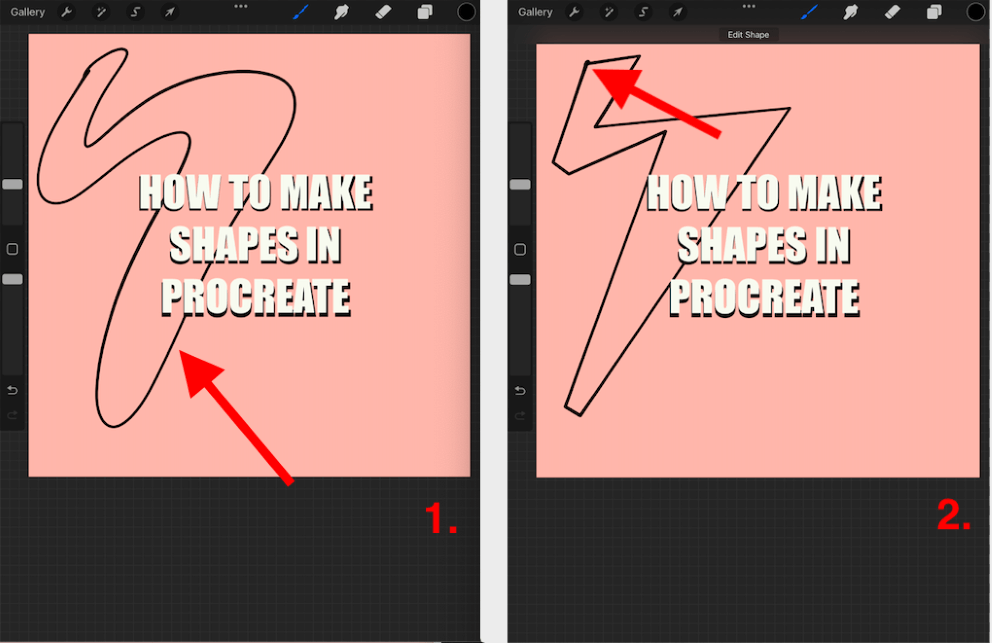
3. samm: Nüüd saate teha oma kujuga mida iganes soovite. Võite täita selle värviga, lohistades oma Värviline ketas oma lõuendi paremast ülemisest nurgast ja laske see oma kuju keskele.
4. samm: Saate oma kuju suurust ja nurka reguleerida, valides suuna Transformeerimise tööriist (noole ikoon) oma lõuendi ülaosas ja veenduge, et teie ühetaoline seade on aktiivne. Nüüd kasutage siniseid punkte, et muuta oma kuju suuremaks või väiksemaks ja muuta selle nurka.
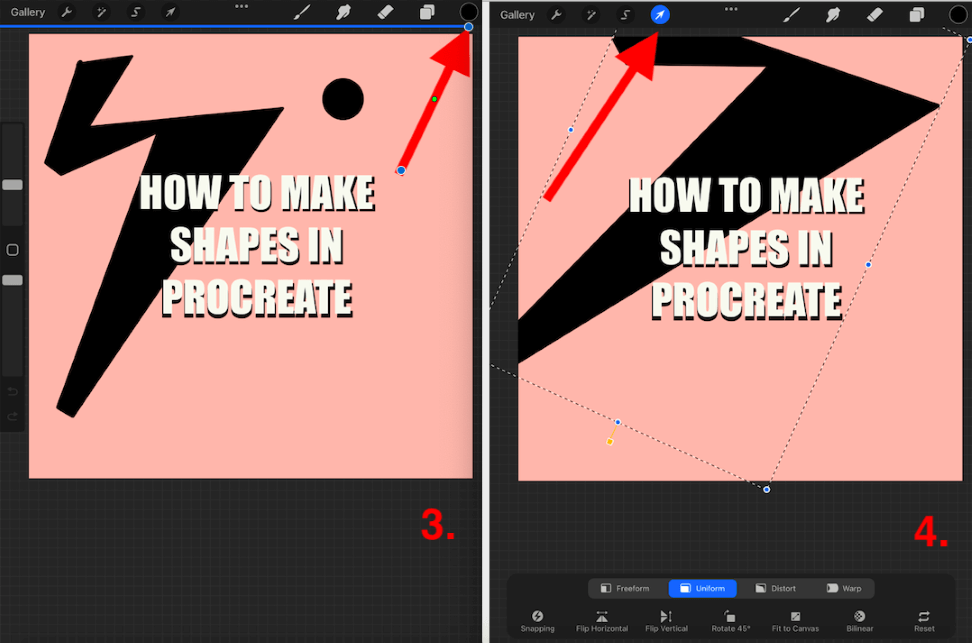
Kuidas mõõta kuju Procreate'is
Kui soovite, et saaksite oma kuju mõõta või kasutada selle loomiseks ruudustikku, on selleks fantastiline võimalus. Võite kasutada oma Joonistamise juhend et luua mis tahes suurusega ruudustik või joonlaud, et mõõta midagi oma lõuendil. See on eriti kasulik kujundite loomisel. Siin on, kuidas:
1. samm: Puudutage oma lõuendil valikut Tegevuste tööriist (mutrivõtme ikoon). Kerige allapoole ja lülitage joonistusjuhendi lüliti sisse. Joonistusjuhendi lüliti all koputage valikut Redigeeri joonistusjuhend .
2. samm: Siin on teil võimalus luua mis tahes suurusega ruudustik, mida soovite kasutada. Valige valikutest 2D ruudustik ja allosas saate reguleerida ruudustiku suurust vastavalt oma vajadustele. Kui olete valinud, koputage valikut Valmis .
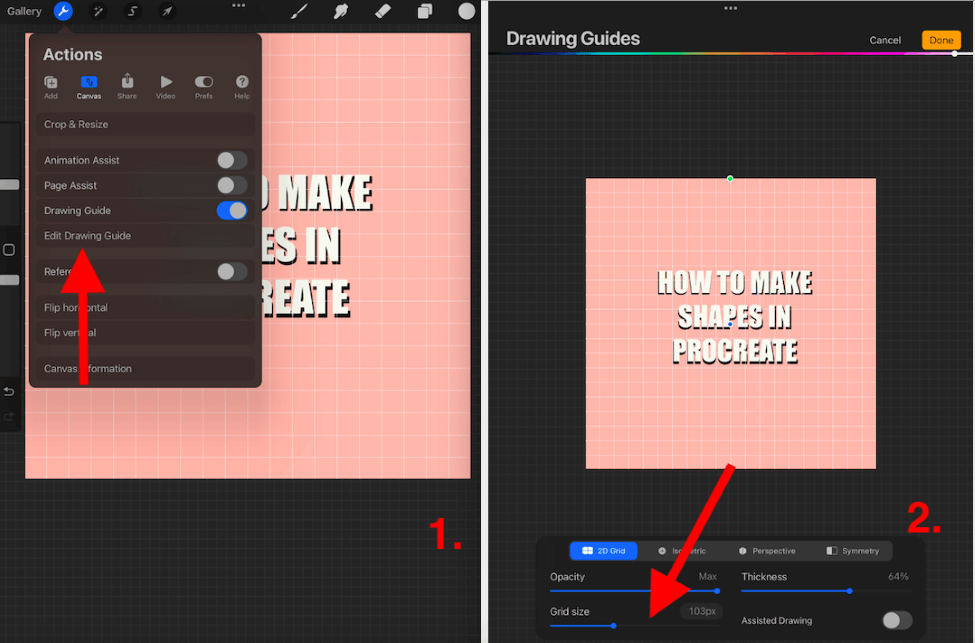
3. samm: Ruudustik ilmub nüüd teie lõuendile, kuni te selle uuesti välja lülitate. Kasutage sõrme või pliiatsit, et joonistada üle ruudustiku jooned soovitud kujul. Kui te salvestate oma pildi, ei ole need jooned enam nähtavad, nii et ärge muretsege, kui unustate selle välja lülitada.
4. samm: Kui olete oma kuju sulgenud, hoidke lõuendil 2-3 sekundit all, kuni teie kuju korrigeerub automaatselt. Nüüd saate oma kuju muuta, kuidas soovite.
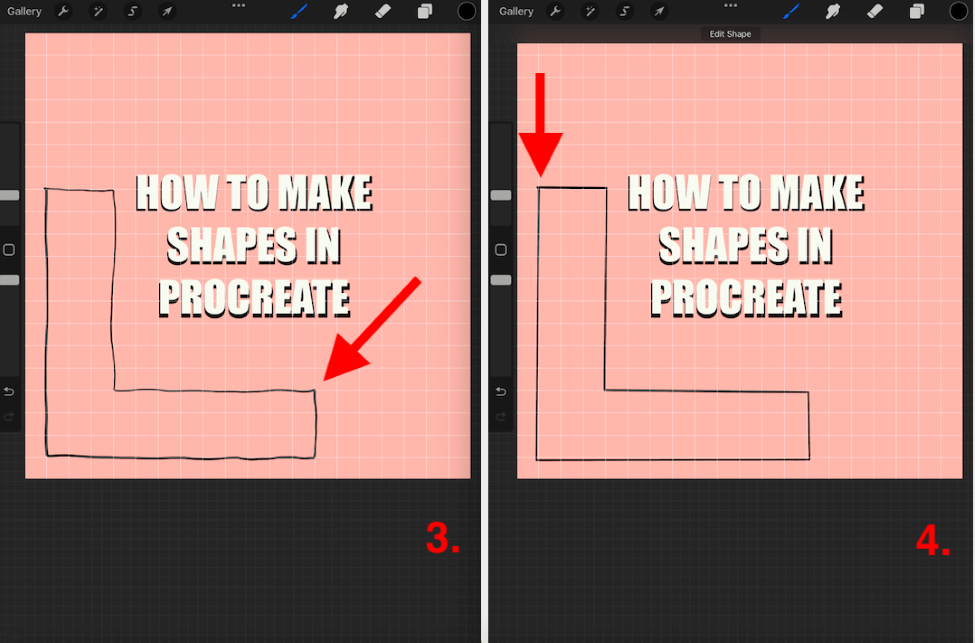
Kuidas luua kujundite mustrit Procreate'is
Sa võid soovida luua oma kujundist mitu versiooni või isegi piisavalt palju, et luua muster. Selle käsitsi tegemine võib olla uskumatult aeganõudev, kuid on olemas lihtsam viis. Sa võid lihtsalt oma kujundi kihi dubleerida ja seda protsessi korrata. Siin on, kuidas:
1. samm: Loo oma kuju, kasutades ruudustikku ja eespool kirjeldatud meetodit. See tagab sümmeetria ja järjepidevuse, mõõtes oma kuju loomisel.
2. samm: Kui teie kuju on valmis, avage menüü Layers. Libistage kiht, mida soovite kasutada, vasakule ja koputage nuppu Duplikaat See loob teie kuju identse koopia.
3. samm: Võite seda sammu korrata ja hakata kombineerima mitu kihti ning neid teisaldama, kasutades tööriista Transform, et luua oma muster.
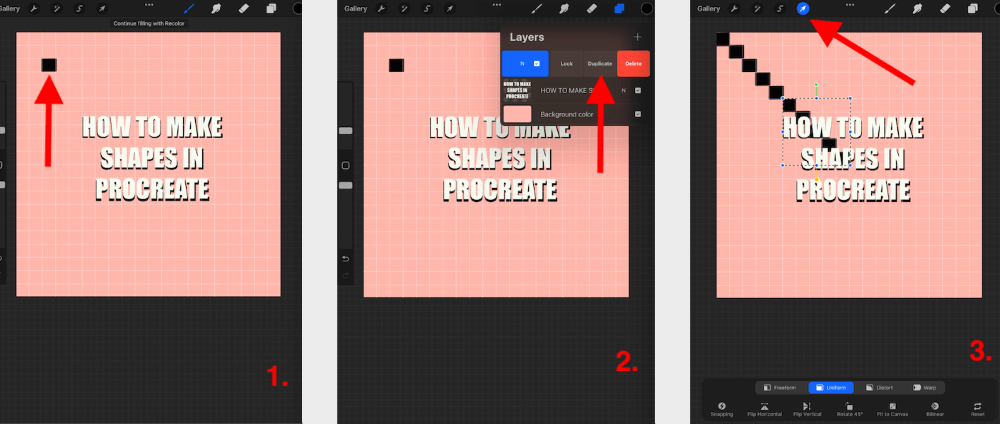
KKK
Allpool olen vastanud mõnele teie sageli esitatud küsimusele kujundite loomise kohta Procreate'is:
Kuidas lisada kujundeid Procreate Pocketis?
Saate kasutada täpselt sama meetodit, mida eespool näidati, et luua kujundeid Procreate Pocket'is. iPadiga ühilduv rakendus jagab seda ainulaadset funktsiooni iPhone'iga ühilduva rakendusega, nii et te ei pea seda kaks korda õppima.
Kuidas täita kujundeid Procreate'is?
Kui olete loonud kuju kontuuri, millega olete rahul, lohistage lihtsalt värvi, millega soovite seda täita. Seda saate teha, lohistades värviketta lõuendi paremast ülemisest nurgast ja vabastades selle kuju keskele.
Kuidas kopeerida kujundeid Procreate'is?
Seda saad teha nii, et lisad kopeeritava kuju foto oma lõuendil uuele kihile. Lisa selle kohale uus kiht ja joonista pintsliga üle kuju. Sa võid ka siin veel hoida ja vajutada kuju peale, et luua sümmeetriline kuju.
Kuidas teha kujundeid täiuslikuks Procreate'is?
Saate kasutada eespool näidatud meetodit, et luua ja muuta oma kujundeid nii, et need oleksid sümmeetrilised ja täiuslikud.
Kokkuvõte
See on suurepärane vahend, mida Procreate pakub, mis võimaldab teil lisada oma joonistamisprotsessi täiuslikke, sümmeetrilisi kujundeid. See lisab vaid paar sekundit teie aega, nii et see ei mõjuta negatiivselt teie töökoormust.
Ma kasutan seda tööriista peaaegu iga päev, see on mulle nagu teine loomus. Veeda täna veidi aega selle tööriistaga, et välja selgitada, kuidas seda oma meetodisse lisada, et saaksid kasu lõigata ja luua silmatorkavaid pilte hetkega.
Kas olete seda meetodit varem kasutanud? Jagage oma näpunäiteid ja nõuandeid allpool olevates kommentaarides, et saaksime üksteiselt õppida.

